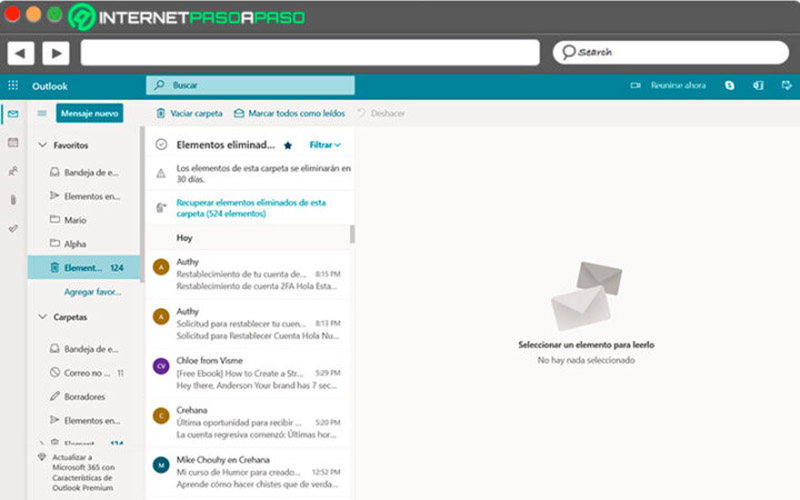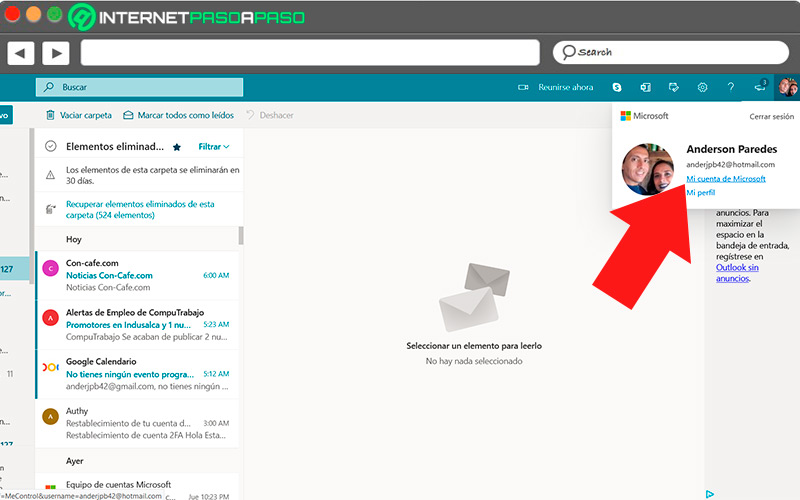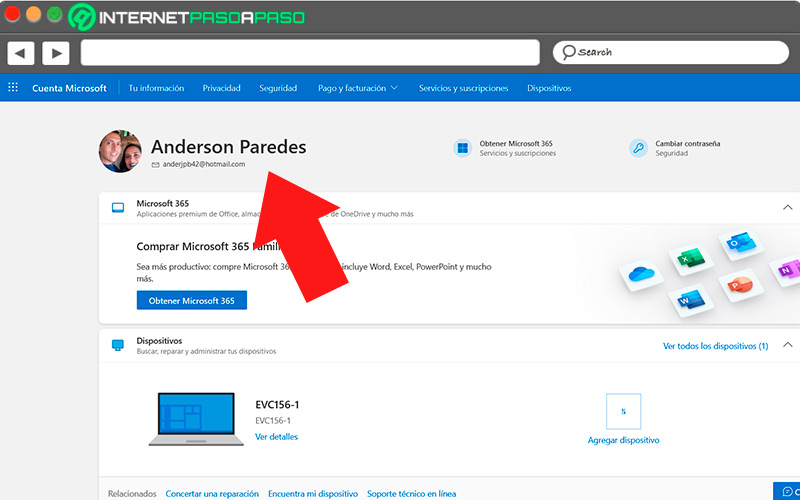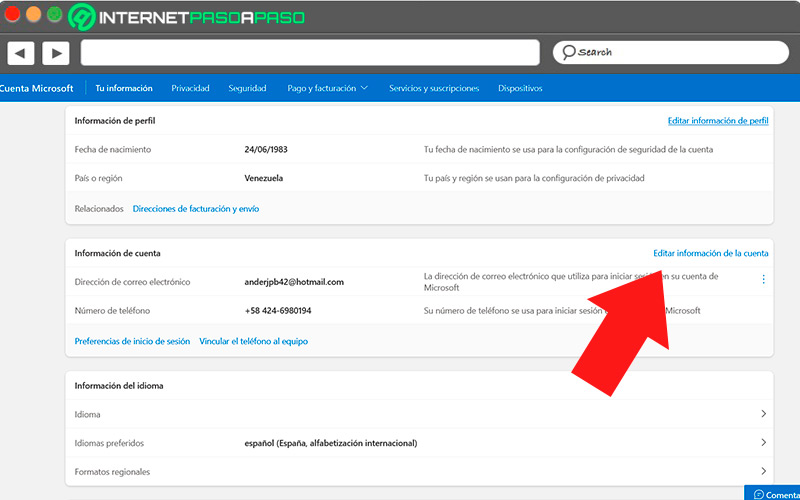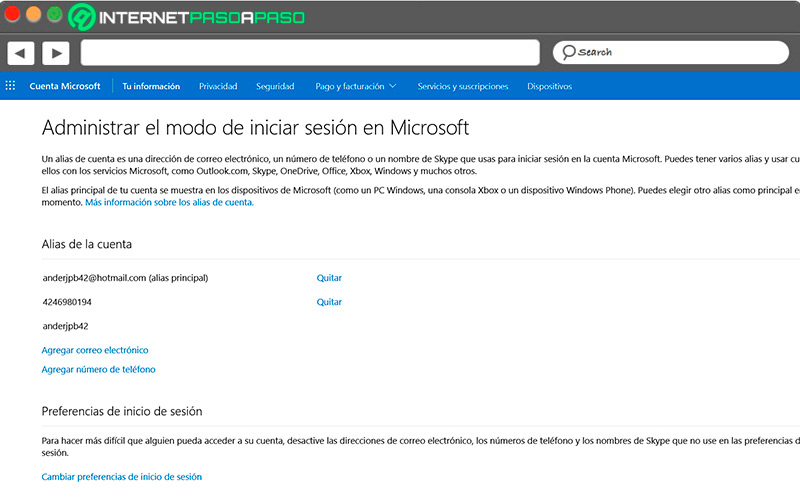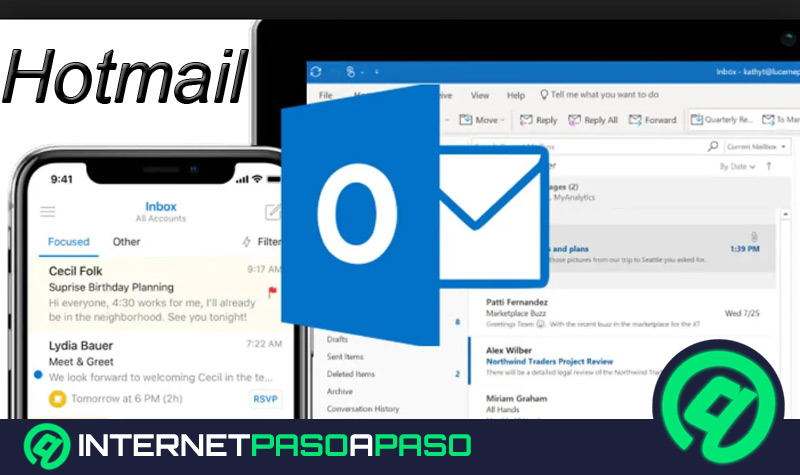Lo Último en IP@P
- Stellar Data Recovery revoluciona la recuperación de archivos perdidos en discos duros externos
- Goblin Mine: La Estrategia Económica Detrás del Juego de Minería que está Fascinando a Todos
- Estos son los nuevos Cargadores UGREEN: potencia y portabilidad en dos versiones que no te puedes perder
- UGREEN Nexode Pro: El Cargador Ultradelgado que revoluciona la carga de dispositivos móviles
- La computación en la nube está transformando los juegos Online y estas son sus grandes ventajas
Aunque suene extraño, es posible cambiar el nombre del correo electrónico en muchas plataformas, incluyendo por supuesto la que nos compete en esta oportunidad como lo es Outlook, elemento que permite darle una nueva personalización a la cuenta.
¿Qué razones pueden haber para cambiar el nombre a la dirección de correo electrónico? Podría ser que alguien te creó el email y quedó con un alias muy largo o un tanto extraño que no es lo que realmente quieres. O peor aún, que tenga algunos errores ortográficos demasiado evidentes, que lo hacen poco ético para colocarlo en una solicitud de empleo.
Sin embargo, aunque es posible realizar el cambio de nombre hay varios factores que debes tener en cuenta antes de hacer la modificación. Una vez que los analices, podrás tomar cada uno de los pasos que te describimos en este curso.
¿Qué tener en cuenta antes de cambiar el nombre de mi dirección de correo electrónico en Outlook?
Ahora que ya no quieres tener ese nombre en tu correo electrónico que creaste en la adolescencia y deseas personalizarlo de acuerdo con tus nuevos hábitos, es importante que recuerdes lo siguiente antes de cambiarlo:
- Se perderá la información de las redes sociales: si lo tienes vinculado a Facebook o Instagram, por citar solo dos casos, los datos se perderán y tendrás que crear un nuevo registro.
- Acceso a tus datos bancarios: lo mismo ocurre si a tu dirección de correo electrónico llega la información financiera, tendrás que ir a una oficina y realizar los respectivos cambios para no quedarte desinformado.
- Avísale a tus contactos: es posible que con el nuevo nombre los correos lleguen a la bandeja de spam, al no ser reconocida tu identificación como un usuario de confianza. Por lo tanto, debes avisarles con tiempo tu nueva dirección.
- Cambia la dirección en tus servicios: si tienes afiliación a servicios digitales, actualiza tu nueva dirección para no tener problemas a la hora de entrar.
- No hagas el cambio bruscamente: si ya tienes tiempo con la dirección anterior, usa un lapso de preaviso antes de comenzar a utilizar el nuevo nombre.
Sin embargo, los correos que ya hayas recibido permanecerán en la bandeja de entrada, aunque las respuestas luego de 48 horas del cambio, llegarán con el nuevo nombre.
Aprende cómo cambiar el nombre de tu dirección de correo electrónico Outlook
Más en Correos electrónicos
- ¿Cómo activar y desactivar las notificaciones de Gmail en cualquier dispositivo? Guía paso a paso
- ¿Cómo importar y exportar contactos en Gmail desde cualquier dispositivo fácil y rápido? Guía paso a paso
- ¿Cómo activar y actualizar a la nueva versión de Gmail? Guía paso a paso
- ¿Cómo crear una cuenta de correo electrónico en Zoho Mail? Guía paso a paso
- ¿Cómo sincronizar tus contactos del teléfono con tu cuenta de Gmail fácil y rápido? Guía paso a paso
SÍGUENOS EN 👉 YOUTUBE TV
Desde este momento, la información que verás te ayudará a cambiar tu dirección de correo electrónico en Outlook, dándole un nuevo toque personal y teniendo la opción de eliminarla por completo del servidor, sin posibilidad de recuperarla más adelante.
Veamos los pasos a seguir:
- Lo primero que debes hacer es iniciar sesión en tu cuenta de Outlook con la dirección de correo y contraseña.
- Una vez que entres, vas a ir a la barra superior derecha donde se encuentra tu fotografía de perfil.
- Se despliega una pequeña ventana, debes pulsar donde dice “Mi cuenta”.
- Se muestran varias funciones, te vas a dirigir a “Mi información” y la vas a abrir.
- Allí verás toda la información personal de tu cuenta de Outlook.
- La primera línea muestra la dirección de correo electrónico actual, de la cual vamos a cambiar el nombre.
- Para comenzar con el cambio, abrimos “Administrar la forma de iniciar sesión en Microsoft”.
- Al hacer clic, nos pide verificar la identidad. Esto puede ser de tres formas. Una a través del correo electrónico alternativo, con un mensaje de texto o finalmente colocando la contraseña.
- En la mayoría de los casos, se envía un código al correo electrónico alternativo o un SMS al teléfono móvil.
- Si no tienes ninguna de las opciones, puedes crearla en el menú que se muestra en la pantalla para poder verificar que eres tú quien hace la operación.
- En caso de tener un correo electrónico alternativo, escribe la dirección en la siguiente ventana y pulsa en “Enviar código”.
- Ingresa a tu dirección de correo alternativa que has colocado, copias el código y lo pegas en la ventana de Outlook.
- Ahora pulsamos en “Comprobar”.
- La ventana emergente que se abre, tiene el nombre “Administrar el modo de iniciar sesión en Microsoft”.
- Buscas en “Alias de la cuenta” la opción “Agregar correo electrónico”.
- Aquí te invitan a crear una nueva dirección de correo electrónico y agregarla en forma de alias.
- Indica la dirección que quieres crear y le colocas la terminación Outlook.com.
- Después de escribirlo, haz clic en “Añadir alias”.
- En la siguiente pestaña ya te aparece creado, ahora debes seleccionar donde dice “Convertir en principal”.
- En la confirmación te pregunta “¿Quieres convertir este alias en principal?”.
- Marca la opción “Si”.
- En unos segundos se muestra que se ha convertido en un alias principal, es decir la dirección que se va a mostrar cada vez que se inicie un correo.
- Pueden pasar 48 horas hasta que aparezca tu nuevo nombre. Puedes eliminar la dirección anterior o dejarla guardada en Outlook, sobre todo si la usas para otros fines.
- Puedes crear otros alias para tenerlos reservados para futuras oportunidades.
- Para realizar una prueba, puedes iniciar sesión con tu nuevo nombre de correo y contraseña para ver si se han guardado los cambios.
- Al principio te pedirá verificar nuevamente tu identidad con el correo electrónico alternativo al que llegará un código de seguridad.
- Ese código debes pegarlo en la pestaña de confirmación.
- Una vez que lo hagas, verás que se muestra la nueva dirección, con las respectivas modificaciones.
- En la bandeja de entrada se mostrarán todos los correos y a la hora de redactar un nuevo mensaje aparecerá la nueva dirección.